接下來就將最近測試 Wine 安裝,與修正中文顯示出現亂碼的解決辦法,一併做個整理。
一、安裝 Wine
由於 Fedora 的套件資料庫有收錄,安裝 Wine 的命令很簡單,[root@Core-i7 ~]# dnf install wine安裝程序結束後,就可以在『程式選單』的《應用程式》下看到一個《Wine》的項目集,這就是 Wine 執行環境所提供:註冊、重啟 Wine、設定組態、檔案管理和幾個 Windows 環境的簡易文字編輯程式。
註:在 Windows 的應用程式,不一定都可以在 WINE 的模擬環境下執行。
二、修改 Wine 的中文顯示
在 Wine 的模擬環境下,有些中文字不能正確顯示或出現亂碼,如上圖中的〝檔案〞被顯示成〝□案〞,雖然可能只有幾個字總覺得不太放心。修改的方很多,筆者覺得以下這些步驟較方便:
a. 編輯 Wine 字型替代的註冊檔
用「文字編輯器」開啟一個副檔名為 .reg 的註冊匯入檔(例:replace_font.reg),內容如下:REGEDIT4上例中〝msyh.ttf〞這個字型,是 Wine 套件安裝過程中加入的字型檔,但是 Wine 卻沒有自動使用它,大概是某個設定忘了加在套件中。修改妥後,儲存備用。
[HKEY_LOCAL_MACHINE\Software\Microsoft\Windows NT\CurrentVersion\FontLink\SystemLink]
"Lucida Sans Unicode"="msyh.ttf"
"Microsoft Sans Serif"="msyh.ttf"
"MS Sans Serif"="msyh.ttf"
"Tahoma"="msyh.ttf"
"Tahoma Bold"="msyh.ttf"
"SimSun"="msyh.ttf"
"Arial"="msyh.ttf"
"Arial Black"="msyh.ttf"
b. 匯入註冊檔
由『程式選單』的《應用程式》→《Wine》點選《Regedit》,開啟 Wine 的「註冊表編輯器」。接著,要將『步驟 二、a.』編輯妥的『註冊表匯入檔』匯入 Wine 的註冊表。再由 Wine 的「註冊表編輯器」之『功能選單』的《註冊表》點選《匯入註冊表檔案》,由於未修正中文顯示的錯誤,這時應該會看到《匯入註冊表□案》(參考上圖),
再開啟「註冊表編輯器」看到的項目名稱就正確了。
理論上,其它 Windows 應用程式的中文顯示也都會正常了。
註一:這個方法要個別使用者設定有些不方便,以後再找系統層級的設定方法。
註二:如果仍不能正確顯示,由『程式選單』的《應用程式》→《Wine》點選《Wine Boot》重啟 Wine 系統,應該就行了。
已測試版本:
- Fedora 22 + MATE 1.10.2
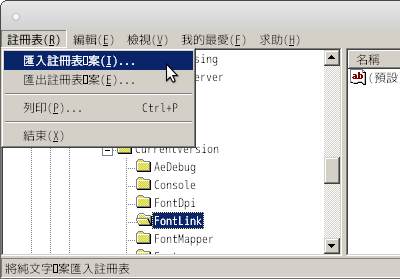


沒有留言:
張貼留言
感謝你耐心看完本文,歡迎留下任何指正、建議,筆者會儘快回應。(English is also welcome.)